Dreamweaver软件怎么设置水平线的颜色和大小
1、第一首先在电脑上点击打开Dreamweaver软件。
然后点击创建HTML文件。
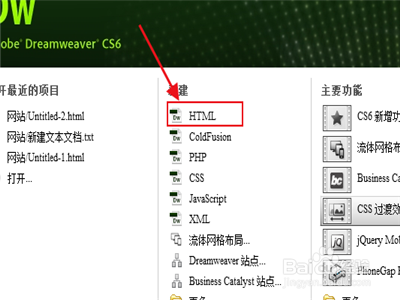
2、第二然后右边的效果栏中,写入几段文字。
再点击软件工具上的插入的HTML选项。


3、第三然后就可以看到水平线,点击加入水平线。
在右边的代码栏中就会增加了水平线的代码。

4、第四然后点击右边水平线的代码。
在其中加入代码clock=“颜色编号”,就可以改变水平线的颜色。

5、第五然后再点击选择水平线。
就可以看到下面会出现一个属性窗口。

6、第六然后在属性窗口的水平线高的选项中。
更改高的数值,就可以改变水平线的大小。

声明:本网站引用、摘录或转载内容仅供网站访问者交流或参考,不代表本站立场,如存在版权或非法内容,请联系站长删除,联系邮箱:site.kefu@qq.com。
阅读量:156
阅读量:192
阅读量:139
阅读量:141
阅读量:176